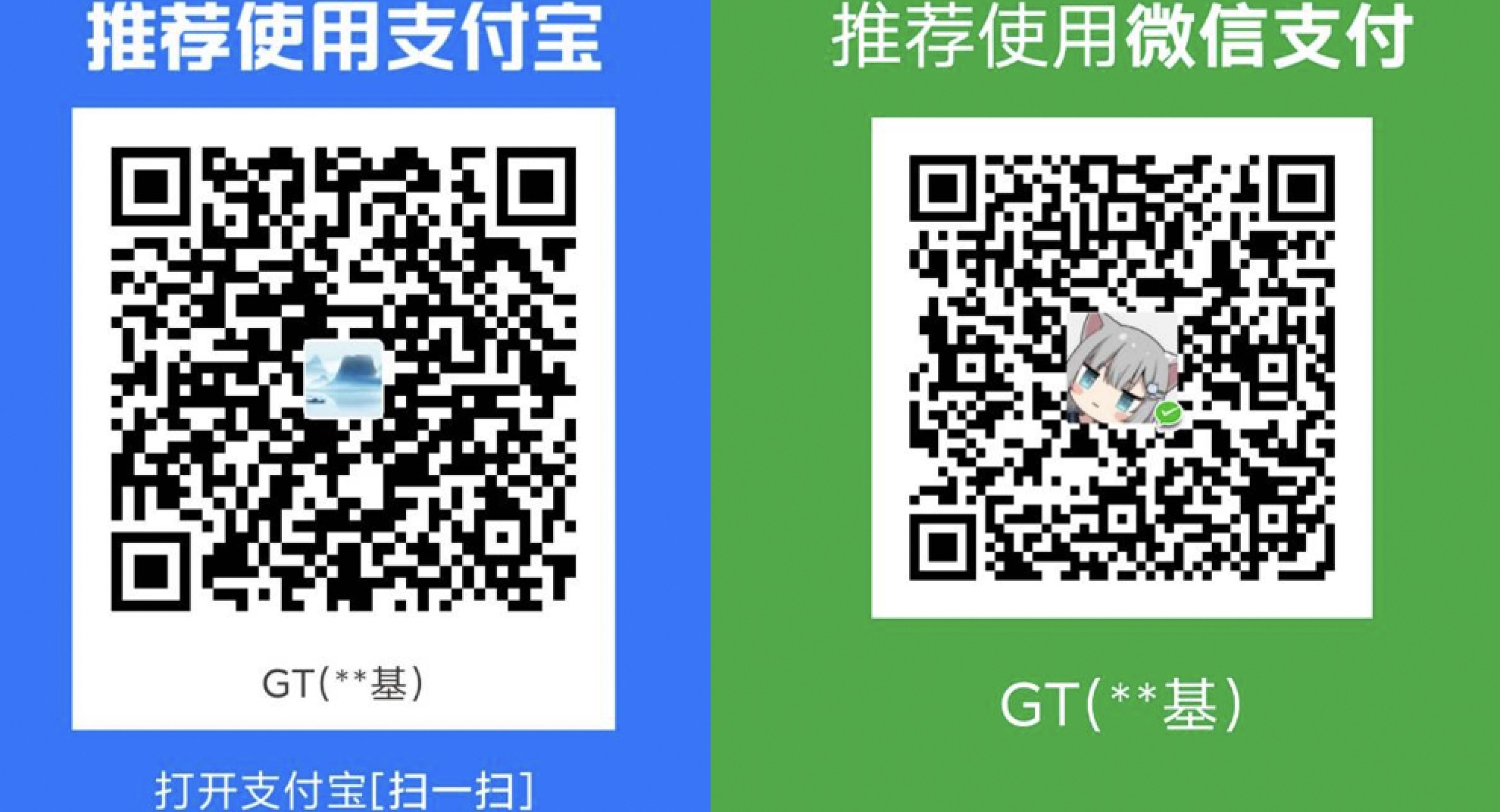%global _empty_manifest_terminate_build 0
Name: python-QPT
Version: 1.0b4.dev6
Release: 1
Summary: QPT-基于Python的快捷环境封装工具
License: LGPL
URL: https://github.com/GT-ZhangAcer/QPT
Source0: https://mirrors.nju.edu.cn/pypi/web/packages/be/35/c57fcfa4bc237cad8492db2f7d4d7f0bf087d2678a431571512fea2abbf6/QPT-1.0b4.dev6.tar.gz
BuildArch: noarch
Requires: python3-wget
Requires: python3-click
Requires: python3-pefile
Requires: python3-pillow
Requires: python3-toml
Requires: python3-pip
%description
# QPT - Python程序模块化封装工具(Py转EXE)
[](https://pepy.tech/project/qpt)





[](https://jq.qq.com/?_wv=1027&k=49HB5ymm)
[](https://lgtm.com/projects/g/QPT-Family/QPT)
[国产Gitee](https://gitee.com/GT-zhangacer/QPT) | [GitHub主页](https://github.com/GT-ZhangAcer/QPT) | [快速使用](https://github.com/QPT-Family/QPT#%E5%BF%AB%E9%80%9F%E4%BD%BF%E7%94%A8) | [进阶教程](https://github.com/QPT-Family/QPT#%E8%BF%9B%E9%98%B6%E4%BD%BF%E7%94%A8qpt) | [社区&捐赠支持](https://github.com/QPT-Family/QPT#%E7%A4%BE%E5%8C%BA%E6%94%AF%E6%8C%81) | [开发进度 GitHub Project](https://github.com/orgs/QPT-Family/projects/3/views/3?layout=board) | [踩坑笔记](https://github.com/QPT-Family/QPT/tree/开发分支/informal_essay)
QPT是一款可以“模拟”开发环境的多功能封装工具,最短只需一行命令即可将普通的Python脚本打包成EXE可执行程序,并选择性添加CUDA和NoAVX的支持,尽可能兼容更多的用户环境。
如果对您有帮助,欢迎来点个⭐Star吧
> 最近加班有点多,有空就更...吧
### 版本说明
#### EAP - The Early Access Program [更新日志](https://github.com/QPT-Family/QPT/releases) | [开发进度](https://github.com/orgs/QPT-Family/projects/3/views/3?layout=board)
`当前版本为V1.0b4尝鲜版本,仅具备基本功能,而且可能会有未测试出的Bug,建议在指导下投入生产环境。`
`当前仅深度适配Windows10、Windows11系统环境,如您的系统环境为盗版Win7且未更新最新系统补丁,那么将不能保证QPT可以在Win7上正常运行。`
`如在Win7中不能运行,可考虑在cmd中输入sfc/scannow修复系统进行解决,Win7+系统在输入前需添加DISM/Online/Cleanup-Image/RestoreHealth `
`!!!本项目并不是大团队维护的项目,没有组织,没有纪律,如有特殊需求可考虑PR代码,维护者并不会按照计划外的意愿进行维护,随时可能咕咕咕,故入坑需谨慎!!!。`
* QPT的便利
```
【可定制兼容方案】在打包形如PaddlePaddle深度学习Python库时也可流畅打包,通过自定义SubModule来让QPT来捕捉你的习惯。
【解释/命令双模式】不喜欢用命令打包也木有问题,Python语句照样可以轻松打包。
【轻松引入CUDA库】还担心用户不会安装CUDA吗?放心,这些QPT在打包时也考虑到了,无需用户安装也能用起CUDA。
【兼容大部分NoAVX平台】没有AVX慢是慢了点,但10年前的台式机就没有机会体验来自深度学习的乐趣吗?
【简单实用的Debug组件】QPT提供了几个实用的Debug工具以及日志系统,用户使用出现问题也可更快追踪异常情况。
【简约不简单的EXE】支持三种打包方式:秒安装、首次安装、在线安装三种方式,对应了三种:普通、较小、Mini三种打包体积,未来还将支持1M+大小的在线部署模块。
```
* QPT的缺陷
```
【环境模拟】由于是“模拟”开发环境,所以相较传统打包对项目的规范程度有一定要求,越规范的项目越不容易踩坑,但也提升了使用成本。
【依赖处理】QPT只会打包源码中出现的Python包,但如果该包的依赖部分书写不规范(当然,大部分Python包是规范的)则可能会出现依赖缺失的问题。若您没有Requirements文件,那么在QPT自动生成Requirements.txt文件后需要您确认依赖是否完备,否则可能会有依赖漏掉的情况。
【踩坑继承】您搭建项目时所踩下的坑,QPT在模拟时可能并不会自动打包进去,极端情况下仍需要您手动撰写SubModule来保证用户可以正常使用。
```
> *以上均以PaddlePaddle为基准,其他深度学习框架在测试版本中可能需要手动添加Module。
## 快速使用
### 安装/更新QPT到当前环境
#### 安装
* 通用方式:`python -m pip install qpt`
* 国内推荐:`python -m pip install qpt -i https://mirrors.bfsu.edu.cn/pypi/web/simple`
#### 更新 - 强烈建议先卸载后安装
* Step1 卸载:`python -m pip uninstall qpt`
* Step2 安装:`python -m pip install qpt`
### 开始打包
#### 方式一、撰写打包脚本[推荐]
* 撰写以下代码即可完成打包:
```python
# 导入QPT
from qpt.executor import CreateExecutableModule as CEM
# -----关于路径的部分,强烈建议使用绝对路径避免出现问题-----
module = CEM(work_dir="./sample_program", # [项目文件夹]待打包的目录,并且该目录下需要有↓下方提到的py文件
launcher_py_path="./sample_program/run.py", # [主程序文件]用户启动EXE文件后,QPT要执行的py文件
save_path="./out") # [输出目录]打包后相关文件的输出目录
# requirements_file="auto" # [Python依赖]此处可填入依赖文件路径,也可设置为auto自动搜索依赖
# hidden_terminal=False # [终端窗口]设置为True后,运行时将不会展示黑色终端窗口
# interpreter_module=Python37() # [跨版本编译]需要预先from qpt.modules.python_env import Python37
# 好奇什么时候需要跨版本编译?可参考下方"进阶使用QPT"一节的《打包兼容性更强的Python解释器》
# icon="your_ico.ico" # [自定义图标文件]支持将exe文件设置为ico/JPG/PNG等格式的自定义图标
# 开始打包
module.make()
```
#### 方式二、使用命令打包[快捷]
注意:使用命令打包的前提是当前**默认Python环境**中使用pip安装了`qpt`,否则可能存在形如`qpt不是内部或外部命令,也不是可运行的程序`的报错信息。此外,若需要自动搜索依赖,强烈建议将QPT安装在开发环境,并且在开发环境中执行QPT,因为QPT会在搜索文件的import和pip list进行比对来确保搜索结果精确。
* 打开cmd/终端并输入以下命令即可完成打包:
```pwsh
chcp 65001
qpt.exe -f ./sample_program -p ./sample_program/run.py -s ./out -h False
```
> `chcp 65001` 命令可使得终端转为utf-8形式,避免出现编码问题
* 完整命令列表可使用`qpt --help`获取:
```python
Options:
-f, --folder TEXT [项目文件夹]待打包的文件夹路径,该目录也应当为整个项目的根目录或工作目录,否则可能会导致出现找不到模块等P
ython基础报错。 [required]
-p, --py TEXT [主程序文件]待打包的主要Py脚本文件所在的路径,例如要yyy/xxx.py中xxx.py是需要打包的主要P
ython文件,那么该处填写xxx.py即可。 [required]
-s, --save TEXT [输出目录]打包后文件保存的路径。 [required]
-r, --require TEXT [Python依赖]自动检测软件包依赖,填写auto后将会自动查找待打包的文件夹路径中所有py文件的impo
rt使用情况,最终生成requirements文件
当然,也可传入requirements.txt文件路径,这样即可指定依赖列表进行安装。
-h, --hidden BOOLEAN [终端窗口]是否隐藏全部终端窗口,若输入true或判定为真则隐藏全部Terminal窗口(适用于使用了PyQ
T、TK等桌面级可视化程序),输入false或判定为否则不隐藏(适用于Console & 终端程序)。
-i, --icon TEXT [自定义图标文件]传入自定义图标文件路径,为EXE设置属于你的图标样式,支持将exe文件设置为ico/JPG/PNG等格式的自定义图标。
--help Show this message and exit.
```
## 进阶使用QPT/FAQ
- [x] [1. 更改QPT全局镜像源](examples/advanced/更换镜像源.md)
- [x] [2. 隐藏运行时的终端窗口](examples/advanced/隐藏控制台窗口.md)
- [x] [3. 能够更快定位用户问题的日志系统](examples/advanced/收集用于Debug的用户日志.md)
- [x] [4. 增加CUDA加速模块](examples/advanced/增加CUDA的支持.md)
- [x] [5. 打包兼容性更强的Python解释器](examples/advanced/打包兼容性更强的Python解释器.md)
- [x] [6. 使用 SubModule 添加自定义 whl](examples/advanced/使用SubModule添加自定义whl.md)
- [x] [7. 打包PaddleOCR、PaddleX等业务程序](https://aistudio.baidu.com/aistudio/projectdetail/3571518)
- [x] [8. PaddleOCR和QPT的落地实战 via:@ITerydh](https://github.com/ITerydh/OCRandQPTandIS)
完整进阶使用文档详见[examples/advanced](examples/advanced)
## 高阶开发手册/项目贡献指南
预计V1.0RC版本发布
## 设计思想
## 其他说明
1. QPT会在用户第一次运行时会有环境兼容性适配步骤,与其他打包工具相比会显得耗时,但随后的运行速度可接近原生开发环境。
2. 已知Pyin\*在打包时默认打包命令在打包PaddlePaddle时会有较大可能性打包失败,需要用户额外添加相关动态链接库并屏蔽部分Python包方可运行。
3. 除QPT外,更推荐Nuit\*来打包深度学习相关库,性能好且打包难度较低。
4. NoAVX支持非常重要,当前仍有大量桌面级用户使用NoAVX平台。
## 社区相关
### 这些项目也在用
以下为内测初期QPT提供支持的开源项目,在此非常感谢这些作者与测试组用户为QPT提供的宝贵建议以及多次的调试与沟通,这也是QPT走向成熟的关键,同时也要感谢各位大佬~~在面对Bug时的不杀之恩。~~
1. 交互式语义分割标注软件 - [PaddleCV-SIG/iann](https://github.com/PaddleCV-SIG/iann)
2. 景观健康效益辅助评估工具 - [JiehangXie/Landscape-Heath-Score](https://github.com/JiehangXie/Landscape-Heath-Score)
3. 团子翻译器-OCR部分 - [PantsuDango/Dango-Translator](https://github.com/PantsuDango/Dango-Translator)
### 社区支持
#### 来一杯咖啡☕
一杯咖啡提神醒脑,代码更新会更快更好!捐赠部分资金将用于社区维护,如您参与项目日常开发,也将会获得相关社区激励。
(不介意的话可以在捐赠时加个备注,例如QPT项目+昵称,后续将更新至[捐赠致谢](https://github.com/QPT-Family/.github/blob/%E5%BC%80%E5%8F%91%E5%88%86%E6%94%AF/%E6%8D%90%E8%B5%A0%E8%87%B4%E8%B0%A2.MD)中)
| 捐赠者 | 累计捐赠金额 | 赞助席位 |
| --- | --- | --- |
|  | 5,000 .00 RMB | 金牌赞助席位 |
| 社区ID 23\*\*\*\*770 | 200 .00 RMB | 银牌赞助席位 |
| [Viggo(wxbool)](https://github.com/wxbool) | 100 .00 RMB | 银牌赞助席位 |
| 社区ID \*头 | 66 .00 RMB | 支持赞助席位 |
| 社区ID iterhui | 50 .00 RMB | 支持赞助席位 |
| 社区ID LFeightyFour | 23 .33 RMB | 支持赞助席位 |
| 社区ID \*猪 | 20 .00 RMB | 支持赞助席位 |
| 社区ID super松 | 20 .00 RMB | 支持赞助席位 |
| 社区ID \*\*辉 | 20 .00 RMB | 支持赞助席位 |
| 社区ID 14\*\*\*\*650 | 10 .00 RMB | 支持赞助席位 |
| 社区ID 未知 | 1 .00 RMB | 兴趣赞助席位 |
完整捐赠名单&规则详见[捐赠致谢.MD](https://github.com/QPT-Family/.github/blob/%E5%BC%80%E5%8F%91%E5%88%86%E6%94%AF/%E6%8D%90%E8%B5%A0%E8%87%B4%E8%B0%A2.MD)
#### Jetbrains 全家桶支持
本项目开发所使用的IDE由[Jetbrains](https://jb.gg/OpenSource)支持。
### 开源协议
本项目使用GNU LESSER GENERAL PUBLIC LICENSE(LGPL)开源协议。
#### Other情况
1. 形如使用QPT简单打包了自己的“强化学习小游戏”等操作,该情况无需申请QPT授权以及更换个人代码仓库完整的开源协议。
2. 若对QPT源代码进行了修改,尽管这些代码非恶意代码,但为了保证开发者和使用者权益和安全,在未取得QPT授权的情况下需要开源完整的源代码等LGPL协议中所要求的内容。
%package -n python3-QPT
Summary: QPT-基于Python的快捷环境封装工具
Provides: python-QPT
BuildRequires: python3-devel
BuildRequires: python3-setuptools
BuildRequires: python3-pip
%description -n python3-QPT
# QPT - Python程序模块化封装工具(Py转EXE)
[](https://pepy.tech/project/qpt)





[](https://jq.qq.com/?_wv=1027&k=49HB5ymm)
[](https://lgtm.com/projects/g/QPT-Family/QPT)
[国产Gitee](https://gitee.com/GT-zhangacer/QPT) | [GitHub主页](https://github.com/GT-ZhangAcer/QPT) | [快速使用](https://github.com/QPT-Family/QPT#%E5%BF%AB%E9%80%9F%E4%BD%BF%E7%94%A8) | [进阶教程](https://github.com/QPT-Family/QPT#%E8%BF%9B%E9%98%B6%E4%BD%BF%E7%94%A8qpt) | [社区&捐赠支持](https://github.com/QPT-Family/QPT#%E7%A4%BE%E5%8C%BA%E6%94%AF%E6%8C%81) | [开发进度 GitHub Project](https://github.com/orgs/QPT-Family/projects/3/views/3?layout=board) | [踩坑笔记](https://github.com/QPT-Family/QPT/tree/开发分支/informal_essay)
QPT是一款可以“模拟”开发环境的多功能封装工具,最短只需一行命令即可将普通的Python脚本打包成EXE可执行程序,并选择性添加CUDA和NoAVX的支持,尽可能兼容更多的用户环境。
如果对您有帮助,欢迎来点个⭐Star吧
> 最近加班有点多,有空就更...吧
### 版本说明
#### EAP - The Early Access Program [更新日志](https://github.com/QPT-Family/QPT/releases) | [开发进度](https://github.com/orgs/QPT-Family/projects/3/views/3?layout=board)
`当前版本为V1.0b4尝鲜版本,仅具备基本功能,而且可能会有未测试出的Bug,建议在指导下投入生产环境。`
`当前仅深度适配Windows10、Windows11系统环境,如您的系统环境为盗版Win7且未更新最新系统补丁,那么将不能保证QPT可以在Win7上正常运行。`
`如在Win7中不能运行,可考虑在cmd中输入sfc/scannow修复系统进行解决,Win7+系统在输入前需添加DISM/Online/Cleanup-Image/RestoreHealth `
`!!!本项目并不是大团队维护的项目,没有组织,没有纪律,如有特殊需求可考虑PR代码,维护者并不会按照计划外的意愿进行维护,随时可能咕咕咕,故入坑需谨慎!!!。`
* QPT的便利
```
【可定制兼容方案】在打包形如PaddlePaddle深度学习Python库时也可流畅打包,通过自定义SubModule来让QPT来捕捉你的习惯。
【解释/命令双模式】不喜欢用命令打包也木有问题,Python语句照样可以轻松打包。
【轻松引入CUDA库】还担心用户不会安装CUDA吗?放心,这些QPT在打包时也考虑到了,无需用户安装也能用起CUDA。
【兼容大部分NoAVX平台】没有AVX慢是慢了点,但10年前的台式机就没有机会体验来自深度学习的乐趣吗?
【简单实用的Debug组件】QPT提供了几个实用的Debug工具以及日志系统,用户使用出现问题也可更快追踪异常情况。
【简约不简单的EXE】支持三种打包方式:秒安装、首次安装、在线安装三种方式,对应了三种:普通、较小、Mini三种打包体积,未来还将支持1M+大小的在线部署模块。
```
* QPT的缺陷
```
【环境模拟】由于是“模拟”开发环境,所以相较传统打包对项目的规范程度有一定要求,越规范的项目越不容易踩坑,但也提升了使用成本。
【依赖处理】QPT只会打包源码中出现的Python包,但如果该包的依赖部分书写不规范(当然,大部分Python包是规范的)则可能会出现依赖缺失的问题。若您没有Requirements文件,那么在QPT自动生成Requirements.txt文件后需要您确认依赖是否完备,否则可能会有依赖漏掉的情况。
【踩坑继承】您搭建项目时所踩下的坑,QPT在模拟时可能并不会自动打包进去,极端情况下仍需要您手动撰写SubModule来保证用户可以正常使用。
```
> *以上均以PaddlePaddle为基准,其他深度学习框架在测试版本中可能需要手动添加Module。
## 快速使用
### 安装/更新QPT到当前环境
#### 安装
* 通用方式:`python -m pip install qpt`
* 国内推荐:`python -m pip install qpt -i https://mirrors.bfsu.edu.cn/pypi/web/simple`
#### 更新 - 强烈建议先卸载后安装
* Step1 卸载:`python -m pip uninstall qpt`
* Step2 安装:`python -m pip install qpt`
### 开始打包
#### 方式一、撰写打包脚本[推荐]
* 撰写以下代码即可完成打包:
```python
# 导入QPT
from qpt.executor import CreateExecutableModule as CEM
# -----关于路径的部分,强烈建议使用绝对路径避免出现问题-----
module = CEM(work_dir="./sample_program", # [项目文件夹]待打包的目录,并且该目录下需要有↓下方提到的py文件
launcher_py_path="./sample_program/run.py", # [主程序文件]用户启动EXE文件后,QPT要执行的py文件
save_path="./out") # [输出目录]打包后相关文件的输出目录
# requirements_file="auto" # [Python依赖]此处可填入依赖文件路径,也可设置为auto自动搜索依赖
# hidden_terminal=False # [终端窗口]设置为True后,运行时将不会展示黑色终端窗口
# interpreter_module=Python37() # [跨版本编译]需要预先from qpt.modules.python_env import Python37
# 好奇什么时候需要跨版本编译?可参考下方"进阶使用QPT"一节的《打包兼容性更强的Python解释器》
# icon="your_ico.ico" # [自定义图标文件]支持将exe文件设置为ico/JPG/PNG等格式的自定义图标
# 开始打包
module.make()
```
#### 方式二、使用命令打包[快捷]
注意:使用命令打包的前提是当前**默认Python环境**中使用pip安装了`qpt`,否则可能存在形如`qpt不是内部或外部命令,也不是可运行的程序`的报错信息。此外,若需要自动搜索依赖,强烈建议将QPT安装在开发环境,并且在开发环境中执行QPT,因为QPT会在搜索文件的import和pip list进行比对来确保搜索结果精确。
* 打开cmd/终端并输入以下命令即可完成打包:
```pwsh
chcp 65001
qpt.exe -f ./sample_program -p ./sample_program/run.py -s ./out -h False
```
> `chcp 65001` 命令可使得终端转为utf-8形式,避免出现编码问题
* 完整命令列表可使用`qpt --help`获取:
```python
Options:
-f, --folder TEXT [项目文件夹]待打包的文件夹路径,该目录也应当为整个项目的根目录或工作目录,否则可能会导致出现找不到模块等P
ython基础报错。 [required]
-p, --py TEXT [主程序文件]待打包的主要Py脚本文件所在的路径,例如要yyy/xxx.py中xxx.py是需要打包的主要P
ython文件,那么该处填写xxx.py即可。 [required]
-s, --save TEXT [输出目录]打包后文件保存的路径。 [required]
-r, --require TEXT [Python依赖]自动检测软件包依赖,填写auto后将会自动查找待打包的文件夹路径中所有py文件的impo
rt使用情况,最终生成requirements文件
当然,也可传入requirements.txt文件路径,这样即可指定依赖列表进行安装。
-h, --hidden BOOLEAN [终端窗口]是否隐藏全部终端窗口,若输入true或判定为真则隐藏全部Terminal窗口(适用于使用了PyQ
T、TK等桌面级可视化程序),输入false或判定为否则不隐藏(适用于Console & 终端程序)。
-i, --icon TEXT [自定义图标文件]传入自定义图标文件路径,为EXE设置属于你的图标样式,支持将exe文件设置为ico/JPG/PNG等格式的自定义图标。
--help Show this message and exit.
```
## 进阶使用QPT/FAQ
- [x] [1. 更改QPT全局镜像源](examples/advanced/更换镜像源.md)
- [x] [2. 隐藏运行时的终端窗口](examples/advanced/隐藏控制台窗口.md)
- [x] [3. 能够更快定位用户问题的日志系统](examples/advanced/收集用于Debug的用户日志.md)
- [x] [4. 增加CUDA加速模块](examples/advanced/增加CUDA的支持.md)
- [x] [5. 打包兼容性更强的Python解释器](examples/advanced/打包兼容性更强的Python解释器.md)
- [x] [6. 使用 SubModule 添加自定义 whl](examples/advanced/使用SubModule添加自定义whl.md)
- [x] [7. 打包PaddleOCR、PaddleX等业务程序](https://aistudio.baidu.com/aistudio/projectdetail/3571518)
- [x] [8. PaddleOCR和QPT的落地实战 via:@ITerydh](https://github.com/ITerydh/OCRandQPTandIS)
完整进阶使用文档详见[examples/advanced](examples/advanced)
## 高阶开发手册/项目贡献指南
预计V1.0RC版本发布
## 设计思想
## 其他说明
1. QPT会在用户第一次运行时会有环境兼容性适配步骤,与其他打包工具相比会显得耗时,但随后的运行速度可接近原生开发环境。
2. 已知Pyin\*在打包时默认打包命令在打包PaddlePaddle时会有较大可能性打包失败,需要用户额外添加相关动态链接库并屏蔽部分Python包方可运行。
3. 除QPT外,更推荐Nuit\*来打包深度学习相关库,性能好且打包难度较低。
4. NoAVX支持非常重要,当前仍有大量桌面级用户使用NoAVX平台。
## 社区相关
### 这些项目也在用
以下为内测初期QPT提供支持的开源项目,在此非常感谢这些作者与测试组用户为QPT提供的宝贵建议以及多次的调试与沟通,这也是QPT走向成熟的关键,同时也要感谢各位大佬~~在面对Bug时的不杀之恩。~~
1. 交互式语义分割标注软件 - [PaddleCV-SIG/iann](https://github.com/PaddleCV-SIG/iann)
2. 景观健康效益辅助评估工具 - [JiehangXie/Landscape-Heath-Score](https://github.com/JiehangXie/Landscape-Heath-Score)
3. 团子翻译器-OCR部分 - [PantsuDango/Dango-Translator](https://github.com/PantsuDango/Dango-Translator)
### 社区支持
#### 来一杯咖啡☕
一杯咖啡提神醒脑,代码更新会更快更好!捐赠部分资金将用于社区维护,如您参与项目日常开发,也将会获得相关社区激励。
(不介意的话可以在捐赠时加个备注,例如QPT项目+昵称,后续将更新至[捐赠致谢](https://github.com/QPT-Family/.github/blob/%E5%BC%80%E5%8F%91%E5%88%86%E6%94%AF/%E6%8D%90%E8%B5%A0%E8%87%B4%E8%B0%A2.MD)中)
| 捐赠者 | 累计捐赠金额 | 赞助席位 |
| --- | --- | --- |
|
| 5,000 .00 RMB | 金牌赞助席位 |
| 社区ID 23\*\*\*\*770 | 200 .00 RMB | 银牌赞助席位 |
| [Viggo(wxbool)](https://github.com/wxbool) | 100 .00 RMB | 银牌赞助席位 |
| 社区ID \*头 | 66 .00 RMB | 支持赞助席位 |
| 社区ID iterhui | 50 .00 RMB | 支持赞助席位 |
| 社区ID LFeightyFour | 23 .33 RMB | 支持赞助席位 |
| 社区ID \*猪 | 20 .00 RMB | 支持赞助席位 |
| 社区ID super松 | 20 .00 RMB | 支持赞助席位 |
| 社区ID \*\*辉 | 20 .00 RMB | 支持赞助席位 |
| 社区ID 14\*\*\*\*650 | 10 .00 RMB | 支持赞助席位 |
| 社区ID 未知 | 1 .00 RMB | 兴趣赞助席位 |
完整捐赠名单&规则详见[捐赠致谢.MD](https://github.com/QPT-Family/.github/blob/%E5%BC%80%E5%8F%91%E5%88%86%E6%94%AF/%E6%8D%90%E8%B5%A0%E8%87%B4%E8%B0%A2.MD)
#### Jetbrains 全家桶支持
本项目开发所使用的IDE由[Jetbrains](https://jb.gg/OpenSource)支持。
### 开源协议
本项目使用GNU LESSER GENERAL PUBLIC LICENSE(LGPL)开源协议。
#### Other情况
1. 形如使用QPT简单打包了自己的“强化学习小游戏”等操作,该情况无需申请QPT授权以及更换个人代码仓库完整的开源协议。
2. 若对QPT源代码进行了修改,尽管这些代码非恶意代码,但为了保证开发者和使用者权益和安全,在未取得QPT授权的情况下需要开源完整的源代码等LGPL协议中所要求的内容。
%package -n python3-QPT
Summary: QPT-基于Python的快捷环境封装工具
Provides: python-QPT
BuildRequires: python3-devel
BuildRequires: python3-setuptools
BuildRequires: python3-pip
%description -n python3-QPT
# QPT - Python程序模块化封装工具(Py转EXE)
[](https://pepy.tech/project/qpt)





[](https://jq.qq.com/?_wv=1027&k=49HB5ymm)
[](https://lgtm.com/projects/g/QPT-Family/QPT)
[国产Gitee](https://gitee.com/GT-zhangacer/QPT) | [GitHub主页](https://github.com/GT-ZhangAcer/QPT) | [快速使用](https://github.com/QPT-Family/QPT#%E5%BF%AB%E9%80%9F%E4%BD%BF%E7%94%A8) | [进阶教程](https://github.com/QPT-Family/QPT#%E8%BF%9B%E9%98%B6%E4%BD%BF%E7%94%A8qpt) | [社区&捐赠支持](https://github.com/QPT-Family/QPT#%E7%A4%BE%E5%8C%BA%E6%94%AF%E6%8C%81) | [开发进度 GitHub Project](https://github.com/orgs/QPT-Family/projects/3/views/3?layout=board) | [踩坑笔记](https://github.com/QPT-Family/QPT/tree/开发分支/informal_essay)
QPT是一款可以“模拟”开发环境的多功能封装工具,最短只需一行命令即可将普通的Python脚本打包成EXE可执行程序,并选择性添加CUDA和NoAVX的支持,尽可能兼容更多的用户环境。
如果对您有帮助,欢迎来点个⭐Star吧
> 最近加班有点多,有空就更...吧
### 版本说明
#### EAP - The Early Access Program [更新日志](https://github.com/QPT-Family/QPT/releases) | [开发进度](https://github.com/orgs/QPT-Family/projects/3/views/3?layout=board)
`当前版本为V1.0b4尝鲜版本,仅具备基本功能,而且可能会有未测试出的Bug,建议在指导下投入生产环境。`
`当前仅深度适配Windows10、Windows11系统环境,如您的系统环境为盗版Win7且未更新最新系统补丁,那么将不能保证QPT可以在Win7上正常运行。`
`如在Win7中不能运行,可考虑在cmd中输入sfc/scannow修复系统进行解决,Win7+系统在输入前需添加DISM/Online/Cleanup-Image/RestoreHealth `
`!!!本项目并不是大团队维护的项目,没有组织,没有纪律,如有特殊需求可考虑PR代码,维护者并不会按照计划外的意愿进行维护,随时可能咕咕咕,故入坑需谨慎!!!。`
* QPT的便利
```
【可定制兼容方案】在打包形如PaddlePaddle深度学习Python库时也可流畅打包,通过自定义SubModule来让QPT来捕捉你的习惯。
【解释/命令双模式】不喜欢用命令打包也木有问题,Python语句照样可以轻松打包。
【轻松引入CUDA库】还担心用户不会安装CUDA吗?放心,这些QPT在打包时也考虑到了,无需用户安装也能用起CUDA。
【兼容大部分NoAVX平台】没有AVX慢是慢了点,但10年前的台式机就没有机会体验来自深度学习的乐趣吗?
【简单实用的Debug组件】QPT提供了几个实用的Debug工具以及日志系统,用户使用出现问题也可更快追踪异常情况。
【简约不简单的EXE】支持三种打包方式:秒安装、首次安装、在线安装三种方式,对应了三种:普通、较小、Mini三种打包体积,未来还将支持1M+大小的在线部署模块。
```
* QPT的缺陷
```
【环境模拟】由于是“模拟”开发环境,所以相较传统打包对项目的规范程度有一定要求,越规范的项目越不容易踩坑,但也提升了使用成本。
【依赖处理】QPT只会打包源码中出现的Python包,但如果该包的依赖部分书写不规范(当然,大部分Python包是规范的)则可能会出现依赖缺失的问题。若您没有Requirements文件,那么在QPT自动生成Requirements.txt文件后需要您确认依赖是否完备,否则可能会有依赖漏掉的情况。
【踩坑继承】您搭建项目时所踩下的坑,QPT在模拟时可能并不会自动打包进去,极端情况下仍需要您手动撰写SubModule来保证用户可以正常使用。
```
> *以上均以PaddlePaddle为基准,其他深度学习框架在测试版本中可能需要手动添加Module。
## 快速使用
### 安装/更新QPT到当前环境
#### 安装
* 通用方式:`python -m pip install qpt`
* 国内推荐:`python -m pip install qpt -i https://mirrors.bfsu.edu.cn/pypi/web/simple`
#### 更新 - 强烈建议先卸载后安装
* Step1 卸载:`python -m pip uninstall qpt`
* Step2 安装:`python -m pip install qpt`
### 开始打包
#### 方式一、撰写打包脚本[推荐]
* 撰写以下代码即可完成打包:
```python
# 导入QPT
from qpt.executor import CreateExecutableModule as CEM
# -----关于路径的部分,强烈建议使用绝对路径避免出现问题-----
module = CEM(work_dir="./sample_program", # [项目文件夹]待打包的目录,并且该目录下需要有↓下方提到的py文件
launcher_py_path="./sample_program/run.py", # [主程序文件]用户启动EXE文件后,QPT要执行的py文件
save_path="./out") # [输出目录]打包后相关文件的输出目录
# requirements_file="auto" # [Python依赖]此处可填入依赖文件路径,也可设置为auto自动搜索依赖
# hidden_terminal=False # [终端窗口]设置为True后,运行时将不会展示黑色终端窗口
# interpreter_module=Python37() # [跨版本编译]需要预先from qpt.modules.python_env import Python37
# 好奇什么时候需要跨版本编译?可参考下方"进阶使用QPT"一节的《打包兼容性更强的Python解释器》
# icon="your_ico.ico" # [自定义图标文件]支持将exe文件设置为ico/JPG/PNG等格式的自定义图标
# 开始打包
module.make()
```
#### 方式二、使用命令打包[快捷]
注意:使用命令打包的前提是当前**默认Python环境**中使用pip安装了`qpt`,否则可能存在形如`qpt不是内部或外部命令,也不是可运行的程序`的报错信息。此外,若需要自动搜索依赖,强烈建议将QPT安装在开发环境,并且在开发环境中执行QPT,因为QPT会在搜索文件的import和pip list进行比对来确保搜索结果精确。
* 打开cmd/终端并输入以下命令即可完成打包:
```pwsh
chcp 65001
qpt.exe -f ./sample_program -p ./sample_program/run.py -s ./out -h False
```
> `chcp 65001` 命令可使得终端转为utf-8形式,避免出现编码问题
* 完整命令列表可使用`qpt --help`获取:
```python
Options:
-f, --folder TEXT [项目文件夹]待打包的文件夹路径,该目录也应当为整个项目的根目录或工作目录,否则可能会导致出现找不到模块等P
ython基础报错。 [required]
-p, --py TEXT [主程序文件]待打包的主要Py脚本文件所在的路径,例如要yyy/xxx.py中xxx.py是需要打包的主要P
ython文件,那么该处填写xxx.py即可。 [required]
-s, --save TEXT [输出目录]打包后文件保存的路径。 [required]
-r, --require TEXT [Python依赖]自动检测软件包依赖,填写auto后将会自动查找待打包的文件夹路径中所有py文件的impo
rt使用情况,最终生成requirements文件
当然,也可传入requirements.txt文件路径,这样即可指定依赖列表进行安装。
-h, --hidden BOOLEAN [终端窗口]是否隐藏全部终端窗口,若输入true或判定为真则隐藏全部Terminal窗口(适用于使用了PyQ
T、TK等桌面级可视化程序),输入false或判定为否则不隐藏(适用于Console & 终端程序)。
-i, --icon TEXT [自定义图标文件]传入自定义图标文件路径,为EXE设置属于你的图标样式,支持将exe文件设置为ico/JPG/PNG等格式的自定义图标。
--help Show this message and exit.
```
## 进阶使用QPT/FAQ
- [x] [1. 更改QPT全局镜像源](examples/advanced/更换镜像源.md)
- [x] [2. 隐藏运行时的终端窗口](examples/advanced/隐藏控制台窗口.md)
- [x] [3. 能够更快定位用户问题的日志系统](examples/advanced/收集用于Debug的用户日志.md)
- [x] [4. 增加CUDA加速模块](examples/advanced/增加CUDA的支持.md)
- [x] [5. 打包兼容性更强的Python解释器](examples/advanced/打包兼容性更强的Python解释器.md)
- [x] [6. 使用 SubModule 添加自定义 whl](examples/advanced/使用SubModule添加自定义whl.md)
- [x] [7. 打包PaddleOCR、PaddleX等业务程序](https://aistudio.baidu.com/aistudio/projectdetail/3571518)
- [x] [8. PaddleOCR和QPT的落地实战 via:@ITerydh](https://github.com/ITerydh/OCRandQPTandIS)
完整进阶使用文档详见[examples/advanced](examples/advanced)
## 高阶开发手册/项目贡献指南
预计V1.0RC版本发布
## 设计思想
## 其他说明
1. QPT会在用户第一次运行时会有环境兼容性适配步骤,与其他打包工具相比会显得耗时,但随后的运行速度可接近原生开发环境。
2. 已知Pyin\*在打包时默认打包命令在打包PaddlePaddle时会有较大可能性打包失败,需要用户额外添加相关动态链接库并屏蔽部分Python包方可运行。
3. 除QPT外,更推荐Nuit\*来打包深度学习相关库,性能好且打包难度较低。
4. NoAVX支持非常重要,当前仍有大量桌面级用户使用NoAVX平台。
## 社区相关
### 这些项目也在用
以下为内测初期QPT提供支持的开源项目,在此非常感谢这些作者与测试组用户为QPT提供的宝贵建议以及多次的调试与沟通,这也是QPT走向成熟的关键,同时也要感谢各位大佬~~在面对Bug时的不杀之恩。~~
1. 交互式语义分割标注软件 - [PaddleCV-SIG/iann](https://github.com/PaddleCV-SIG/iann)
2. 景观健康效益辅助评估工具 - [JiehangXie/Landscape-Heath-Score](https://github.com/JiehangXie/Landscape-Heath-Score)
3. 团子翻译器-OCR部分 - [PantsuDango/Dango-Translator](https://github.com/PantsuDango/Dango-Translator)
### 社区支持
#### 来一杯咖啡☕
一杯咖啡提神醒脑,代码更新会更快更好!捐赠部分资金将用于社区维护,如您参与项目日常开发,也将会获得相关社区激励。
(不介意的话可以在捐赠时加个备注,例如QPT项目+昵称,后续将更新至[捐赠致谢](https://github.com/QPT-Family/.github/blob/%E5%BC%80%E5%8F%91%E5%88%86%E6%94%AF/%E6%8D%90%E8%B5%A0%E8%87%B4%E8%B0%A2.MD)中)
| 捐赠者 | 累计捐赠金额 | 赞助席位 |
| --- | --- | --- |
|  | 5,000 .00 RMB | 金牌赞助席位 |
| 社区ID 23\*\*\*\*770 | 200 .00 RMB | 银牌赞助席位 |
| [Viggo(wxbool)](https://github.com/wxbool) | 100 .00 RMB | 银牌赞助席位 |
| 社区ID \*头 | 66 .00 RMB | 支持赞助席位 |
| 社区ID iterhui | 50 .00 RMB | 支持赞助席位 |
| 社区ID LFeightyFour | 23 .33 RMB | 支持赞助席位 |
| 社区ID \*猪 | 20 .00 RMB | 支持赞助席位 |
| 社区ID super松 | 20 .00 RMB | 支持赞助席位 |
| 社区ID \*\*辉 | 20 .00 RMB | 支持赞助席位 |
| 社区ID 14\*\*\*\*650 | 10 .00 RMB | 支持赞助席位 |
| 社区ID 未知 | 1 .00 RMB | 兴趣赞助席位 |
完整捐赠名单&规则详见[捐赠致谢.MD](https://github.com/QPT-Family/.github/blob/%E5%BC%80%E5%8F%91%E5%88%86%E6%94%AF/%E6%8D%90%E8%B5%A0%E8%87%B4%E8%B0%A2.MD)
#### Jetbrains 全家桶支持
本项目开发所使用的IDE由[Jetbrains](https://jb.gg/OpenSource)支持。
### 开源协议
本项目使用GNU LESSER GENERAL PUBLIC LICENSE(LGPL)开源协议。
#### Other情况
1. 形如使用QPT简单打包了自己的“强化学习小游戏”等操作,该情况无需申请QPT授权以及更换个人代码仓库完整的开源协议。
2. 若对QPT源代码进行了修改,尽管这些代码非恶意代码,但为了保证开发者和使用者权益和安全,在未取得QPT授权的情况下需要开源完整的源代码等LGPL协议中所要求的内容。
%package help
Summary: Development documents and examples for QPT
Provides: python3-QPT-doc
%description help
# QPT - Python程序模块化封装工具(Py转EXE)
[](https://pepy.tech/project/qpt)





[](https://jq.qq.com/?_wv=1027&k=49HB5ymm)
[](https://lgtm.com/projects/g/QPT-Family/QPT)
[国产Gitee](https://gitee.com/GT-zhangacer/QPT) | [GitHub主页](https://github.com/GT-ZhangAcer/QPT) | [快速使用](https://github.com/QPT-Family/QPT#%E5%BF%AB%E9%80%9F%E4%BD%BF%E7%94%A8) | [进阶教程](https://github.com/QPT-Family/QPT#%E8%BF%9B%E9%98%B6%E4%BD%BF%E7%94%A8qpt) | [社区&捐赠支持](https://github.com/QPT-Family/QPT#%E7%A4%BE%E5%8C%BA%E6%94%AF%E6%8C%81) | [开发进度 GitHub Project](https://github.com/orgs/QPT-Family/projects/3/views/3?layout=board) | [踩坑笔记](https://github.com/QPT-Family/QPT/tree/开发分支/informal_essay)
QPT是一款可以“模拟”开发环境的多功能封装工具,最短只需一行命令即可将普通的Python脚本打包成EXE可执行程序,并选择性添加CUDA和NoAVX的支持,尽可能兼容更多的用户环境。
如果对您有帮助,欢迎来点个⭐Star吧
> 最近加班有点多,有空就更...吧
### 版本说明
#### EAP - The Early Access Program [更新日志](https://github.com/QPT-Family/QPT/releases) | [开发进度](https://github.com/orgs/QPT-Family/projects/3/views/3?layout=board)
`当前版本为V1.0b4尝鲜版本,仅具备基本功能,而且可能会有未测试出的Bug,建议在指导下投入生产环境。`
`当前仅深度适配Windows10、Windows11系统环境,如您的系统环境为盗版Win7且未更新最新系统补丁,那么将不能保证QPT可以在Win7上正常运行。`
`如在Win7中不能运行,可考虑在cmd中输入sfc/scannow修复系统进行解决,Win7+系统在输入前需添加DISM/Online/Cleanup-Image/RestoreHealth `
`!!!本项目并不是大团队维护的项目,没有组织,没有纪律,如有特殊需求可考虑PR代码,维护者并不会按照计划外的意愿进行维护,随时可能咕咕咕,故入坑需谨慎!!!。`
* QPT的便利
```
【可定制兼容方案】在打包形如PaddlePaddle深度学习Python库时也可流畅打包,通过自定义SubModule来让QPT来捕捉你的习惯。
【解释/命令双模式】不喜欢用命令打包也木有问题,Python语句照样可以轻松打包。
【轻松引入CUDA库】还担心用户不会安装CUDA吗?放心,这些QPT在打包时也考虑到了,无需用户安装也能用起CUDA。
【兼容大部分NoAVX平台】没有AVX慢是慢了点,但10年前的台式机就没有机会体验来自深度学习的乐趣吗?
【简单实用的Debug组件】QPT提供了几个实用的Debug工具以及日志系统,用户使用出现问题也可更快追踪异常情况。
【简约不简单的EXE】支持三种打包方式:秒安装、首次安装、在线安装三种方式,对应了三种:普通、较小、Mini三种打包体积,未来还将支持1M+大小的在线部署模块。
```
* QPT的缺陷
```
【环境模拟】由于是“模拟”开发环境,所以相较传统打包对项目的规范程度有一定要求,越规范的项目越不容易踩坑,但也提升了使用成本。
【依赖处理】QPT只会打包源码中出现的Python包,但如果该包的依赖部分书写不规范(当然,大部分Python包是规范的)则可能会出现依赖缺失的问题。若您没有Requirements文件,那么在QPT自动生成Requirements.txt文件后需要您确认依赖是否完备,否则可能会有依赖漏掉的情况。
【踩坑继承】您搭建项目时所踩下的坑,QPT在模拟时可能并不会自动打包进去,极端情况下仍需要您手动撰写SubModule来保证用户可以正常使用。
```
> *以上均以PaddlePaddle为基准,其他深度学习框架在测试版本中可能需要手动添加Module。
## 快速使用
### 安装/更新QPT到当前环境
#### 安装
* 通用方式:`python -m pip install qpt`
* 国内推荐:`python -m pip install qpt -i https://mirrors.bfsu.edu.cn/pypi/web/simple`
#### 更新 - 强烈建议先卸载后安装
* Step1 卸载:`python -m pip uninstall qpt`
* Step2 安装:`python -m pip install qpt`
### 开始打包
#### 方式一、撰写打包脚本[推荐]
* 撰写以下代码即可完成打包:
```python
# 导入QPT
from qpt.executor import CreateExecutableModule as CEM
# -----关于路径的部分,强烈建议使用绝对路径避免出现问题-----
module = CEM(work_dir="./sample_program", # [项目文件夹]待打包的目录,并且该目录下需要有↓下方提到的py文件
launcher_py_path="./sample_program/run.py", # [主程序文件]用户启动EXE文件后,QPT要执行的py文件
save_path="./out") # [输出目录]打包后相关文件的输出目录
# requirements_file="auto" # [Python依赖]此处可填入依赖文件路径,也可设置为auto自动搜索依赖
# hidden_terminal=False # [终端窗口]设置为True后,运行时将不会展示黑色终端窗口
# interpreter_module=Python37() # [跨版本编译]需要预先from qpt.modules.python_env import Python37
# 好奇什么时候需要跨版本编译?可参考下方"进阶使用QPT"一节的《打包兼容性更强的Python解释器》
# icon="your_ico.ico" # [自定义图标文件]支持将exe文件设置为ico/JPG/PNG等格式的自定义图标
# 开始打包
module.make()
```
#### 方式二、使用命令打包[快捷]
注意:使用命令打包的前提是当前**默认Python环境**中使用pip安装了`qpt`,否则可能存在形如`qpt不是内部或外部命令,也不是可运行的程序`的报错信息。此外,若需要自动搜索依赖,强烈建议将QPT安装在开发环境,并且在开发环境中执行QPT,因为QPT会在搜索文件的import和pip list进行比对来确保搜索结果精确。
* 打开cmd/终端并输入以下命令即可完成打包:
```pwsh
chcp 65001
qpt.exe -f ./sample_program -p ./sample_program/run.py -s ./out -h False
```
> `chcp 65001` 命令可使得终端转为utf-8形式,避免出现编码问题
* 完整命令列表可使用`qpt --help`获取:
```python
Options:
-f, --folder TEXT [项目文件夹]待打包的文件夹路径,该目录也应当为整个项目的根目录或工作目录,否则可能会导致出现找不到模块等P
ython基础报错。 [required]
-p, --py TEXT [主程序文件]待打包的主要Py脚本文件所在的路径,例如要yyy/xxx.py中xxx.py是需要打包的主要P
ython文件,那么该处填写xxx.py即可。 [required]
-s, --save TEXT [输出目录]打包后文件保存的路径。 [required]
-r, --require TEXT [Python依赖]自动检测软件包依赖,填写auto后将会自动查找待打包的文件夹路径中所有py文件的impo
rt使用情况,最终生成requirements文件
当然,也可传入requirements.txt文件路径,这样即可指定依赖列表进行安装。
-h, --hidden BOOLEAN [终端窗口]是否隐藏全部终端窗口,若输入true或判定为真则隐藏全部Terminal窗口(适用于使用了PyQ
T、TK等桌面级可视化程序),输入false或判定为否则不隐藏(适用于Console & 终端程序)。
-i, --icon TEXT [自定义图标文件]传入自定义图标文件路径,为EXE设置属于你的图标样式,支持将exe文件设置为ico/JPG/PNG等格式的自定义图标。
--help Show this message and exit.
```
## 进阶使用QPT/FAQ
- [x] [1. 更改QPT全局镜像源](examples/advanced/更换镜像源.md)
- [x] [2. 隐藏运行时的终端窗口](examples/advanced/隐藏控制台窗口.md)
- [x] [3. 能够更快定位用户问题的日志系统](examples/advanced/收集用于Debug的用户日志.md)
- [x] [4. 增加CUDA加速模块](examples/advanced/增加CUDA的支持.md)
- [x] [5. 打包兼容性更强的Python解释器](examples/advanced/打包兼容性更强的Python解释器.md)
- [x] [6. 使用 SubModule 添加自定义 whl](examples/advanced/使用SubModule添加自定义whl.md)
- [x] [7. 打包PaddleOCR、PaddleX等业务程序](https://aistudio.baidu.com/aistudio/projectdetail/3571518)
- [x] [8. PaddleOCR和QPT的落地实战 via:@ITerydh](https://github.com/ITerydh/OCRandQPTandIS)
完整进阶使用文档详见[examples/advanced](examples/advanced)
## 高阶开发手册/项目贡献指南
预计V1.0RC版本发布
## 设计思想
## 其他说明
1. QPT会在用户第一次运行时会有环境兼容性适配步骤,与其他打包工具相比会显得耗时,但随后的运行速度可接近原生开发环境。
2. 已知Pyin\*在打包时默认打包命令在打包PaddlePaddle时会有较大可能性打包失败,需要用户额外添加相关动态链接库并屏蔽部分Python包方可运行。
3. 除QPT外,更推荐Nuit\*来打包深度学习相关库,性能好且打包难度较低。
4. NoAVX支持非常重要,当前仍有大量桌面级用户使用NoAVX平台。
## 社区相关
### 这些项目也在用
以下为内测初期QPT提供支持的开源项目,在此非常感谢这些作者与测试组用户为QPT提供的宝贵建议以及多次的调试与沟通,这也是QPT走向成熟的关键,同时也要感谢各位大佬~~在面对Bug时的不杀之恩。~~
1. 交互式语义分割标注软件 - [PaddleCV-SIG/iann](https://github.com/PaddleCV-SIG/iann)
2. 景观健康效益辅助评估工具 - [JiehangXie/Landscape-Heath-Score](https://github.com/JiehangXie/Landscape-Heath-Score)
3. 团子翻译器-OCR部分 - [PantsuDango/Dango-Translator](https://github.com/PantsuDango/Dango-Translator)
### 社区支持
#### 来一杯咖啡☕
一杯咖啡提神醒脑,代码更新会更快更好!捐赠部分资金将用于社区维护,如您参与项目日常开发,也将会获得相关社区激励。
(不介意的话可以在捐赠时加个备注,例如QPT项目+昵称,后续将更新至[捐赠致谢](https://github.com/QPT-Family/.github/blob/%E5%BC%80%E5%8F%91%E5%88%86%E6%94%AF/%E6%8D%90%E8%B5%A0%E8%87%B4%E8%B0%A2.MD)中)
| 捐赠者 | 累计捐赠金额 | 赞助席位 |
| --- | --- | --- |
|
| 5,000 .00 RMB | 金牌赞助席位 |
| 社区ID 23\*\*\*\*770 | 200 .00 RMB | 银牌赞助席位 |
| [Viggo(wxbool)](https://github.com/wxbool) | 100 .00 RMB | 银牌赞助席位 |
| 社区ID \*头 | 66 .00 RMB | 支持赞助席位 |
| 社区ID iterhui | 50 .00 RMB | 支持赞助席位 |
| 社区ID LFeightyFour | 23 .33 RMB | 支持赞助席位 |
| 社区ID \*猪 | 20 .00 RMB | 支持赞助席位 |
| 社区ID super松 | 20 .00 RMB | 支持赞助席位 |
| 社区ID \*\*辉 | 20 .00 RMB | 支持赞助席位 |
| 社区ID 14\*\*\*\*650 | 10 .00 RMB | 支持赞助席位 |
| 社区ID 未知 | 1 .00 RMB | 兴趣赞助席位 |
完整捐赠名单&规则详见[捐赠致谢.MD](https://github.com/QPT-Family/.github/blob/%E5%BC%80%E5%8F%91%E5%88%86%E6%94%AF/%E6%8D%90%E8%B5%A0%E8%87%B4%E8%B0%A2.MD)
#### Jetbrains 全家桶支持
本项目开发所使用的IDE由[Jetbrains](https://jb.gg/OpenSource)支持。
### 开源协议
本项目使用GNU LESSER GENERAL PUBLIC LICENSE(LGPL)开源协议。
#### Other情况
1. 形如使用QPT简单打包了自己的“强化学习小游戏”等操作,该情况无需申请QPT授权以及更换个人代码仓库完整的开源协议。
2. 若对QPT源代码进行了修改,尽管这些代码非恶意代码,但为了保证开发者和使用者权益和安全,在未取得QPT授权的情况下需要开源完整的源代码等LGPL协议中所要求的内容。
%package help
Summary: Development documents and examples for QPT
Provides: python3-QPT-doc
%description help
# QPT - Python程序模块化封装工具(Py转EXE)
[](https://pepy.tech/project/qpt)





[](https://jq.qq.com/?_wv=1027&k=49HB5ymm)
[](https://lgtm.com/projects/g/QPT-Family/QPT)
[国产Gitee](https://gitee.com/GT-zhangacer/QPT) | [GitHub主页](https://github.com/GT-ZhangAcer/QPT) | [快速使用](https://github.com/QPT-Family/QPT#%E5%BF%AB%E9%80%9F%E4%BD%BF%E7%94%A8) | [进阶教程](https://github.com/QPT-Family/QPT#%E8%BF%9B%E9%98%B6%E4%BD%BF%E7%94%A8qpt) | [社区&捐赠支持](https://github.com/QPT-Family/QPT#%E7%A4%BE%E5%8C%BA%E6%94%AF%E6%8C%81) | [开发进度 GitHub Project](https://github.com/orgs/QPT-Family/projects/3/views/3?layout=board) | [踩坑笔记](https://github.com/QPT-Family/QPT/tree/开发分支/informal_essay)
QPT是一款可以“模拟”开发环境的多功能封装工具,最短只需一行命令即可将普通的Python脚本打包成EXE可执行程序,并选择性添加CUDA和NoAVX的支持,尽可能兼容更多的用户环境。
如果对您有帮助,欢迎来点个⭐Star吧
> 最近加班有点多,有空就更...吧
### 版本说明
#### EAP - The Early Access Program [更新日志](https://github.com/QPT-Family/QPT/releases) | [开发进度](https://github.com/orgs/QPT-Family/projects/3/views/3?layout=board)
`当前版本为V1.0b4尝鲜版本,仅具备基本功能,而且可能会有未测试出的Bug,建议在指导下投入生产环境。`
`当前仅深度适配Windows10、Windows11系统环境,如您的系统环境为盗版Win7且未更新最新系统补丁,那么将不能保证QPT可以在Win7上正常运行。`
`如在Win7中不能运行,可考虑在cmd中输入sfc/scannow修复系统进行解决,Win7+系统在输入前需添加DISM/Online/Cleanup-Image/RestoreHealth `
`!!!本项目并不是大团队维护的项目,没有组织,没有纪律,如有特殊需求可考虑PR代码,维护者并不会按照计划外的意愿进行维护,随时可能咕咕咕,故入坑需谨慎!!!。`
* QPT的便利
```
【可定制兼容方案】在打包形如PaddlePaddle深度学习Python库时也可流畅打包,通过自定义SubModule来让QPT来捕捉你的习惯。
【解释/命令双模式】不喜欢用命令打包也木有问题,Python语句照样可以轻松打包。
【轻松引入CUDA库】还担心用户不会安装CUDA吗?放心,这些QPT在打包时也考虑到了,无需用户安装也能用起CUDA。
【兼容大部分NoAVX平台】没有AVX慢是慢了点,但10年前的台式机就没有机会体验来自深度学习的乐趣吗?
【简单实用的Debug组件】QPT提供了几个实用的Debug工具以及日志系统,用户使用出现问题也可更快追踪异常情况。
【简约不简单的EXE】支持三种打包方式:秒安装、首次安装、在线安装三种方式,对应了三种:普通、较小、Mini三种打包体积,未来还将支持1M+大小的在线部署模块。
```
* QPT的缺陷
```
【环境模拟】由于是“模拟”开发环境,所以相较传统打包对项目的规范程度有一定要求,越规范的项目越不容易踩坑,但也提升了使用成本。
【依赖处理】QPT只会打包源码中出现的Python包,但如果该包的依赖部分书写不规范(当然,大部分Python包是规范的)则可能会出现依赖缺失的问题。若您没有Requirements文件,那么在QPT自动生成Requirements.txt文件后需要您确认依赖是否完备,否则可能会有依赖漏掉的情况。
【踩坑继承】您搭建项目时所踩下的坑,QPT在模拟时可能并不会自动打包进去,极端情况下仍需要您手动撰写SubModule来保证用户可以正常使用。
```
> *以上均以PaddlePaddle为基准,其他深度学习框架在测试版本中可能需要手动添加Module。
## 快速使用
### 安装/更新QPT到当前环境
#### 安装
* 通用方式:`python -m pip install qpt`
* 国内推荐:`python -m pip install qpt -i https://mirrors.bfsu.edu.cn/pypi/web/simple`
#### 更新 - 强烈建议先卸载后安装
* Step1 卸载:`python -m pip uninstall qpt`
* Step2 安装:`python -m pip install qpt`
### 开始打包
#### 方式一、撰写打包脚本[推荐]
* 撰写以下代码即可完成打包:
```python
# 导入QPT
from qpt.executor import CreateExecutableModule as CEM
# -----关于路径的部分,强烈建议使用绝对路径避免出现问题-----
module = CEM(work_dir="./sample_program", # [项目文件夹]待打包的目录,并且该目录下需要有↓下方提到的py文件
launcher_py_path="./sample_program/run.py", # [主程序文件]用户启动EXE文件后,QPT要执行的py文件
save_path="./out") # [输出目录]打包后相关文件的输出目录
# requirements_file="auto" # [Python依赖]此处可填入依赖文件路径,也可设置为auto自动搜索依赖
# hidden_terminal=False # [终端窗口]设置为True后,运行时将不会展示黑色终端窗口
# interpreter_module=Python37() # [跨版本编译]需要预先from qpt.modules.python_env import Python37
# 好奇什么时候需要跨版本编译?可参考下方"进阶使用QPT"一节的《打包兼容性更强的Python解释器》
# icon="your_ico.ico" # [自定义图标文件]支持将exe文件设置为ico/JPG/PNG等格式的自定义图标
# 开始打包
module.make()
```
#### 方式二、使用命令打包[快捷]
注意:使用命令打包的前提是当前**默认Python环境**中使用pip安装了`qpt`,否则可能存在形如`qpt不是内部或外部命令,也不是可运行的程序`的报错信息。此外,若需要自动搜索依赖,强烈建议将QPT安装在开发环境,并且在开发环境中执行QPT,因为QPT会在搜索文件的import和pip list进行比对来确保搜索结果精确。
* 打开cmd/终端并输入以下命令即可完成打包:
```pwsh
chcp 65001
qpt.exe -f ./sample_program -p ./sample_program/run.py -s ./out -h False
```
> `chcp 65001` 命令可使得终端转为utf-8形式,避免出现编码问题
* 完整命令列表可使用`qpt --help`获取:
```python
Options:
-f, --folder TEXT [项目文件夹]待打包的文件夹路径,该目录也应当为整个项目的根目录或工作目录,否则可能会导致出现找不到模块等P
ython基础报错。 [required]
-p, --py TEXT [主程序文件]待打包的主要Py脚本文件所在的路径,例如要yyy/xxx.py中xxx.py是需要打包的主要P
ython文件,那么该处填写xxx.py即可。 [required]
-s, --save TEXT [输出目录]打包后文件保存的路径。 [required]
-r, --require TEXT [Python依赖]自动检测软件包依赖,填写auto后将会自动查找待打包的文件夹路径中所有py文件的impo
rt使用情况,最终生成requirements文件
当然,也可传入requirements.txt文件路径,这样即可指定依赖列表进行安装。
-h, --hidden BOOLEAN [终端窗口]是否隐藏全部终端窗口,若输入true或判定为真则隐藏全部Terminal窗口(适用于使用了PyQ
T、TK等桌面级可视化程序),输入false或判定为否则不隐藏(适用于Console & 终端程序)。
-i, --icon TEXT [自定义图标文件]传入自定义图标文件路径,为EXE设置属于你的图标样式,支持将exe文件设置为ico/JPG/PNG等格式的自定义图标。
--help Show this message and exit.
```
## 进阶使用QPT/FAQ
- [x] [1. 更改QPT全局镜像源](examples/advanced/更换镜像源.md)
- [x] [2. 隐藏运行时的终端窗口](examples/advanced/隐藏控制台窗口.md)
- [x] [3. 能够更快定位用户问题的日志系统](examples/advanced/收集用于Debug的用户日志.md)
- [x] [4. 增加CUDA加速模块](examples/advanced/增加CUDA的支持.md)
- [x] [5. 打包兼容性更强的Python解释器](examples/advanced/打包兼容性更强的Python解释器.md)
- [x] [6. 使用 SubModule 添加自定义 whl](examples/advanced/使用SubModule添加自定义whl.md)
- [x] [7. 打包PaddleOCR、PaddleX等业务程序](https://aistudio.baidu.com/aistudio/projectdetail/3571518)
- [x] [8. PaddleOCR和QPT的落地实战 via:@ITerydh](https://github.com/ITerydh/OCRandQPTandIS)
完整进阶使用文档详见[examples/advanced](examples/advanced)
## 高阶开发手册/项目贡献指南
预计V1.0RC版本发布
## 设计思想
## 其他说明
1. QPT会在用户第一次运行时会有环境兼容性适配步骤,与其他打包工具相比会显得耗时,但随后的运行速度可接近原生开发环境。
2. 已知Pyin\*在打包时默认打包命令在打包PaddlePaddle时会有较大可能性打包失败,需要用户额外添加相关动态链接库并屏蔽部分Python包方可运行。
3. 除QPT外,更推荐Nuit\*来打包深度学习相关库,性能好且打包难度较低。
4. NoAVX支持非常重要,当前仍有大量桌面级用户使用NoAVX平台。
## 社区相关
### 这些项目也在用
以下为内测初期QPT提供支持的开源项目,在此非常感谢这些作者与测试组用户为QPT提供的宝贵建议以及多次的调试与沟通,这也是QPT走向成熟的关键,同时也要感谢各位大佬~~在面对Bug时的不杀之恩。~~
1. 交互式语义分割标注软件 - [PaddleCV-SIG/iann](https://github.com/PaddleCV-SIG/iann)
2. 景观健康效益辅助评估工具 - [JiehangXie/Landscape-Heath-Score](https://github.com/JiehangXie/Landscape-Heath-Score)
3. 团子翻译器-OCR部分 - [PantsuDango/Dango-Translator](https://github.com/PantsuDango/Dango-Translator)
### 社区支持
#### 来一杯咖啡☕
一杯咖啡提神醒脑,代码更新会更快更好!捐赠部分资金将用于社区维护,如您参与项目日常开发,也将会获得相关社区激励。
(不介意的话可以在捐赠时加个备注,例如QPT项目+昵称,后续将更新至[捐赠致谢](https://github.com/QPT-Family/.github/blob/%E5%BC%80%E5%8F%91%E5%88%86%E6%94%AF/%E6%8D%90%E8%B5%A0%E8%87%B4%E8%B0%A2.MD)中)
| 捐赠者 | 累计捐赠金额 | 赞助席位 |
| --- | --- | --- |
|  | 5,000 .00 RMB | 金牌赞助席位 |
| 社区ID 23\*\*\*\*770 | 200 .00 RMB | 银牌赞助席位 |
| [Viggo(wxbool)](https://github.com/wxbool) | 100 .00 RMB | 银牌赞助席位 |
| 社区ID \*头 | 66 .00 RMB | 支持赞助席位 |
| 社区ID iterhui | 50 .00 RMB | 支持赞助席位 |
| 社区ID LFeightyFour | 23 .33 RMB | 支持赞助席位 |
| 社区ID \*猪 | 20 .00 RMB | 支持赞助席位 |
| 社区ID super松 | 20 .00 RMB | 支持赞助席位 |
| 社区ID \*\*辉 | 20 .00 RMB | 支持赞助席位 |
| 社区ID 14\*\*\*\*650 | 10 .00 RMB | 支持赞助席位 |
| 社区ID 未知 | 1 .00 RMB | 兴趣赞助席位 |
完整捐赠名单&规则详见[捐赠致谢.MD](https://github.com/QPT-Family/.github/blob/%E5%BC%80%E5%8F%91%E5%88%86%E6%94%AF/%E6%8D%90%E8%B5%A0%E8%87%B4%E8%B0%A2.MD)
#### Jetbrains 全家桶支持
本项目开发所使用的IDE由[Jetbrains](https://jb.gg/OpenSource)支持。
### 开源协议
本项目使用GNU LESSER GENERAL PUBLIC LICENSE(LGPL)开源协议。
#### Other情况
1. 形如使用QPT简单打包了自己的“强化学习小游戏”等操作,该情况无需申请QPT授权以及更换个人代码仓库完整的开源协议。
2. 若对QPT源代码进行了修改,尽管这些代码非恶意代码,但为了保证开发者和使用者权益和安全,在未取得QPT授权的情况下需要开源完整的源代码等LGPL协议中所要求的内容。
%prep
%autosetup -n QPT-1.0b4.dev6
%build
%py3_build
%install
%py3_install
install -d -m755 %{buildroot}/%{_pkgdocdir}
if [ -d doc ]; then cp -arf doc %{buildroot}/%{_pkgdocdir}; fi
if [ -d docs ]; then cp -arf docs %{buildroot}/%{_pkgdocdir}; fi
if [ -d example ]; then cp -arf example %{buildroot}/%{_pkgdocdir}; fi
if [ -d examples ]; then cp -arf examples %{buildroot}/%{_pkgdocdir}; fi
pushd %{buildroot}
if [ -d usr/lib ]; then
find usr/lib -type f -printf "/%h/%f\n" >> filelist.lst
fi
if [ -d usr/lib64 ]; then
find usr/lib64 -type f -printf "/%h/%f\n" >> filelist.lst
fi
if [ -d usr/bin ]; then
find usr/bin -type f -printf "/%h/%f\n" >> filelist.lst
fi
if [ -d usr/sbin ]; then
find usr/sbin -type f -printf "/%h/%f\n" >> filelist.lst
fi
touch doclist.lst
if [ -d usr/share/man ]; then
find usr/share/man -type f -printf "/%h/%f.gz\n" >> doclist.lst
fi
popd
mv %{buildroot}/filelist.lst .
mv %{buildroot}/doclist.lst .
%files -n python3-QPT -f filelist.lst
%dir %{python3_sitelib}/*
%files help -f doclist.lst
%{_docdir}/*
%changelog
* Thu May 18 2023 Python_Bot - 1.0b4.dev6-1
- Package Spec generated
| 5,000 .00 RMB | 金牌赞助席位 |
| 社区ID 23\*\*\*\*770 | 200 .00 RMB | 银牌赞助席位 |
| [Viggo(wxbool)](https://github.com/wxbool) | 100 .00 RMB | 银牌赞助席位 |
| 社区ID \*头 | 66 .00 RMB | 支持赞助席位 |
| 社区ID iterhui | 50 .00 RMB | 支持赞助席位 |
| 社区ID LFeightyFour | 23 .33 RMB | 支持赞助席位 |
| 社区ID \*猪 | 20 .00 RMB | 支持赞助席位 |
| 社区ID super松 | 20 .00 RMB | 支持赞助席位 |
| 社区ID \*\*辉 | 20 .00 RMB | 支持赞助席位 |
| 社区ID 14\*\*\*\*650 | 10 .00 RMB | 支持赞助席位 |
| 社区ID 未知 | 1 .00 RMB | 兴趣赞助席位 |
完整捐赠名单&规则详见[捐赠致谢.MD](https://github.com/QPT-Family/.github/blob/%E5%BC%80%E5%8F%91%E5%88%86%E6%94%AF/%E6%8D%90%E8%B5%A0%E8%87%B4%E8%B0%A2.MD)
#### Jetbrains 全家桶支持
本项目开发所使用的IDE由[Jetbrains](https://jb.gg/OpenSource)支持。
### 开源协议
本项目使用GNU LESSER GENERAL PUBLIC LICENSE(LGPL)开源协议。
#### Other情况
1. 形如使用QPT简单打包了自己的“强化学习小游戏”等操作,该情况无需申请QPT授权以及更换个人代码仓库完整的开源协议。
2. 若对QPT源代码进行了修改,尽管这些代码非恶意代码,但为了保证开发者和使用者权益和安全,在未取得QPT授权的情况下需要开源完整的源代码等LGPL协议中所要求的内容。
%prep
%autosetup -n QPT-1.0b4.dev6
%build
%py3_build
%install
%py3_install
install -d -m755 %{buildroot}/%{_pkgdocdir}
if [ -d doc ]; then cp -arf doc %{buildroot}/%{_pkgdocdir}; fi
if [ -d docs ]; then cp -arf docs %{buildroot}/%{_pkgdocdir}; fi
if [ -d example ]; then cp -arf example %{buildroot}/%{_pkgdocdir}; fi
if [ -d examples ]; then cp -arf examples %{buildroot}/%{_pkgdocdir}; fi
pushd %{buildroot}
if [ -d usr/lib ]; then
find usr/lib -type f -printf "/%h/%f\n" >> filelist.lst
fi
if [ -d usr/lib64 ]; then
find usr/lib64 -type f -printf "/%h/%f\n" >> filelist.lst
fi
if [ -d usr/bin ]; then
find usr/bin -type f -printf "/%h/%f\n" >> filelist.lst
fi
if [ -d usr/sbin ]; then
find usr/sbin -type f -printf "/%h/%f\n" >> filelist.lst
fi
touch doclist.lst
if [ -d usr/share/man ]; then
find usr/share/man -type f -printf "/%h/%f.gz\n" >> doclist.lst
fi
popd
mv %{buildroot}/filelist.lst .
mv %{buildroot}/doclist.lst .
%files -n python3-QPT -f filelist.lst
%dir %{python3_sitelib}/*
%files help -f doclist.lst
%{_docdir}/*
%changelog
* Thu May 18 2023 Python_Bot - 1.0b4.dev6-1
- Package Spec generated
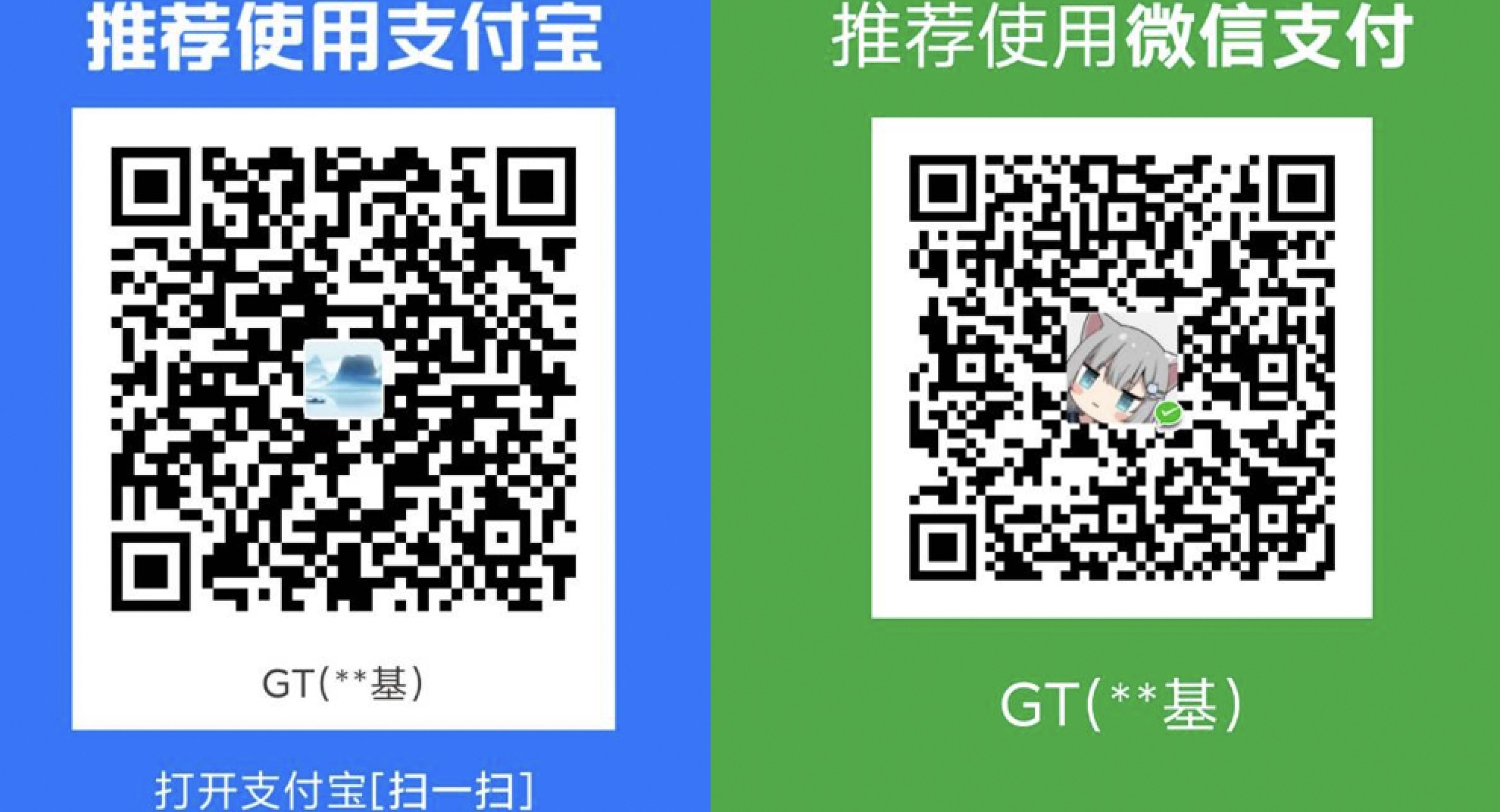
 | 5,000 .00 RMB | 金牌赞助席位 |
| 社区ID 23\*\*\*\*770 | 200 .00 RMB | 银牌赞助席位 |
| [Viggo(wxbool)](https://github.com/wxbool) | 100 .00 RMB | 银牌赞助席位 |
| 社区ID \*头 | 66 .00 RMB | 支持赞助席位 |
| 社区ID iterhui | 50 .00 RMB | 支持赞助席位 |
| 社区ID LFeightyFour | 23 .33 RMB | 支持赞助席位 |
| 社区ID \*猪 | 20 .00 RMB | 支持赞助席位 |
| 社区ID super松 | 20 .00 RMB | 支持赞助席位 |
| 社区ID \*\*辉 | 20 .00 RMB | 支持赞助席位 |
| 社区ID 14\*\*\*\*650 | 10 .00 RMB | 支持赞助席位 |
| 社区ID 未知 | 1 .00 RMB | 兴趣赞助席位 |
完整捐赠名单&规则详见[捐赠致谢.MD](https://github.com/QPT-Family/.github/blob/%E5%BC%80%E5%8F%91%E5%88%86%E6%94%AF/%E6%8D%90%E8%B5%A0%E8%87%B4%E8%B0%A2.MD)
| 5,000 .00 RMB | 金牌赞助席位 |
| 社区ID 23\*\*\*\*770 | 200 .00 RMB | 银牌赞助席位 |
| [Viggo(wxbool)](https://github.com/wxbool) | 100 .00 RMB | 银牌赞助席位 |
| 社区ID \*头 | 66 .00 RMB | 支持赞助席位 |
| 社区ID iterhui | 50 .00 RMB | 支持赞助席位 |
| 社区ID LFeightyFour | 23 .33 RMB | 支持赞助席位 |
| 社区ID \*猪 | 20 .00 RMB | 支持赞助席位 |
| 社区ID super松 | 20 .00 RMB | 支持赞助席位 |
| 社区ID \*\*辉 | 20 .00 RMB | 支持赞助席位 |
| 社区ID 14\*\*\*\*650 | 10 .00 RMB | 支持赞助席位 |
| 社区ID 未知 | 1 .00 RMB | 兴趣赞助席位 |
完整捐赠名单&规则详见[捐赠致谢.MD](https://github.com/QPT-Family/.github/blob/%E5%BC%80%E5%8F%91%E5%88%86%E6%94%AF/%E6%8D%90%E8%B5%A0%E8%87%B4%E8%B0%A2.MD)
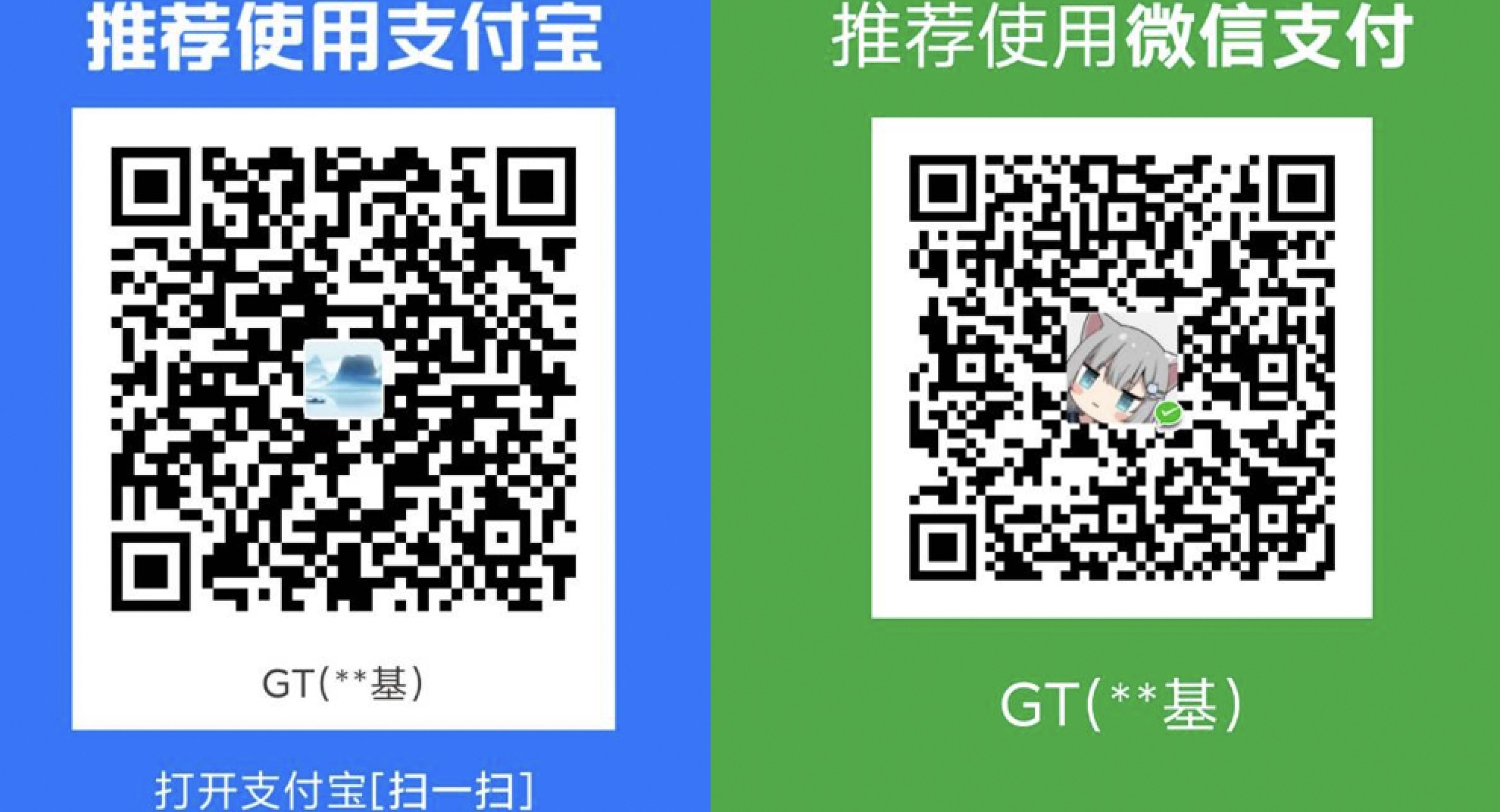

 | 5,000 .00 RMB | 金牌赞助席位 |
| 社区ID 23\*\*\*\*770 | 200 .00 RMB | 银牌赞助席位 |
| [Viggo(wxbool)](https://github.com/wxbool) | 100 .00 RMB | 银牌赞助席位 |
| 社区ID \*头 | 66 .00 RMB | 支持赞助席位 |
| 社区ID iterhui | 50 .00 RMB | 支持赞助席位 |
| 社区ID LFeightyFour | 23 .33 RMB | 支持赞助席位 |
| 社区ID \*猪 | 20 .00 RMB | 支持赞助席位 |
| 社区ID super松 | 20 .00 RMB | 支持赞助席位 |
| 社区ID \*\*辉 | 20 .00 RMB | 支持赞助席位 |
| 社区ID 14\*\*\*\*650 | 10 .00 RMB | 支持赞助席位 |
| 社区ID 未知 | 1 .00 RMB | 兴趣赞助席位 |
完整捐赠名单&规则详见[捐赠致谢.MD](https://github.com/QPT-Family/.github/blob/%E5%BC%80%E5%8F%91%E5%88%86%E6%94%AF/%E6%8D%90%E8%B5%A0%E8%87%B4%E8%B0%A2.MD)
| 5,000 .00 RMB | 金牌赞助席位 |
| 社区ID 23\*\*\*\*770 | 200 .00 RMB | 银牌赞助席位 |
| [Viggo(wxbool)](https://github.com/wxbool) | 100 .00 RMB | 银牌赞助席位 |
| 社区ID \*头 | 66 .00 RMB | 支持赞助席位 |
| 社区ID iterhui | 50 .00 RMB | 支持赞助席位 |
| 社区ID LFeightyFour | 23 .33 RMB | 支持赞助席位 |
| 社区ID \*猪 | 20 .00 RMB | 支持赞助席位 |
| 社区ID super松 | 20 .00 RMB | 支持赞助席位 |
| 社区ID \*\*辉 | 20 .00 RMB | 支持赞助席位 |
| 社区ID 14\*\*\*\*650 | 10 .00 RMB | 支持赞助席位 |
| 社区ID 未知 | 1 .00 RMB | 兴趣赞助席位 |
完整捐赠名单&规则详见[捐赠致谢.MD](https://github.com/QPT-Family/.github/blob/%E5%BC%80%E5%8F%91%E5%88%86%E6%94%AF/%E6%8D%90%E8%B5%A0%E8%87%B4%E8%B0%A2.MD)
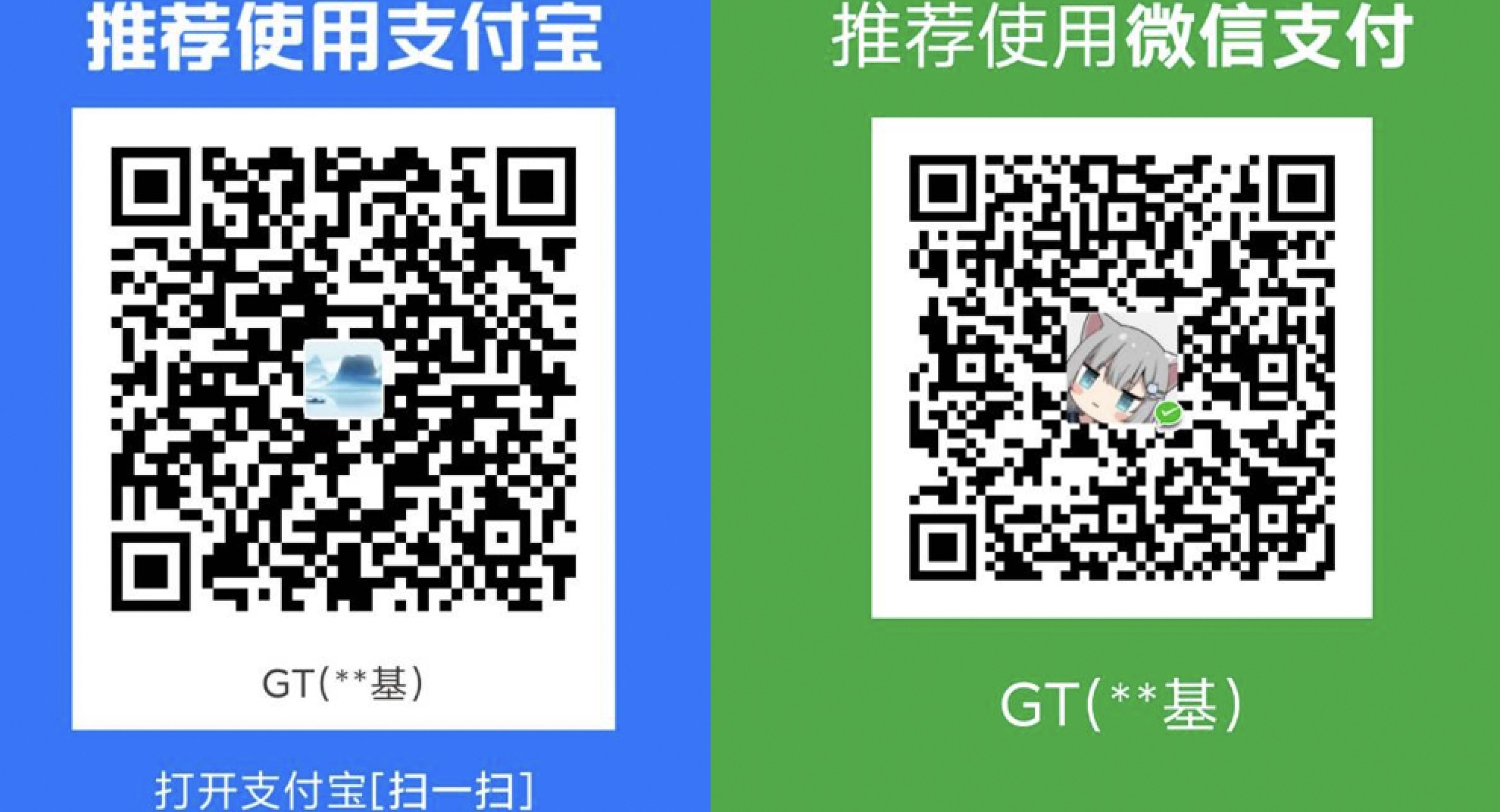

 | 5,000 .00 RMB | 金牌赞助席位 |
| 社区ID 23\*\*\*\*770 | 200 .00 RMB | 银牌赞助席位 |
| [Viggo(wxbool)](https://github.com/wxbool) | 100 .00 RMB | 银牌赞助席位 |
| 社区ID \*头 | 66 .00 RMB | 支持赞助席位 |
| 社区ID iterhui | 50 .00 RMB | 支持赞助席位 |
| 社区ID LFeightyFour | 23 .33 RMB | 支持赞助席位 |
| 社区ID \*猪 | 20 .00 RMB | 支持赞助席位 |
| 社区ID super松 | 20 .00 RMB | 支持赞助席位 |
| 社区ID \*\*辉 | 20 .00 RMB | 支持赞助席位 |
| 社区ID 14\*\*\*\*650 | 10 .00 RMB | 支持赞助席位 |
| 社区ID 未知 | 1 .00 RMB | 兴趣赞助席位 |
完整捐赠名单&规则详见[捐赠致谢.MD](https://github.com/QPT-Family/.github/blob/%E5%BC%80%E5%8F%91%E5%88%86%E6%94%AF/%E6%8D%90%E8%B5%A0%E8%87%B4%E8%B0%A2.MD)
| 5,000 .00 RMB | 金牌赞助席位 |
| 社区ID 23\*\*\*\*770 | 200 .00 RMB | 银牌赞助席位 |
| [Viggo(wxbool)](https://github.com/wxbool) | 100 .00 RMB | 银牌赞助席位 |
| 社区ID \*头 | 66 .00 RMB | 支持赞助席位 |
| 社区ID iterhui | 50 .00 RMB | 支持赞助席位 |
| 社区ID LFeightyFour | 23 .33 RMB | 支持赞助席位 |
| 社区ID \*猪 | 20 .00 RMB | 支持赞助席位 |
| 社区ID super松 | 20 .00 RMB | 支持赞助席位 |
| 社区ID \*\*辉 | 20 .00 RMB | 支持赞助席位 |
| 社区ID 14\*\*\*\*650 | 10 .00 RMB | 支持赞助席位 |
| 社区ID 未知 | 1 .00 RMB | 兴趣赞助席位 |
完整捐赠名单&规则详见[捐赠致谢.MD](https://github.com/QPT-Family/.github/blob/%E5%BC%80%E5%8F%91%E5%88%86%E6%94%AF/%E6%8D%90%E8%B5%A0%E8%87%B4%E8%B0%A2.MD)